如何在 Windows 11/10 上修复错误 0x80040154
- 点击进入:ChatGPT工具插件导航大全
如何修复 Microsoft Store 错误 0x80040154
如果您在启动 Microsoft Store 或下载应用程序时遇到问题并看到 Microsoft 错误 0x80040154,您可以尝试解决以下问题。
1]检查或更改您的互联网连接并查看
如果您在启动 Microsoft Store 时遇到问题,并看到 0x80040154 错误,请检查连接问题并确保您使用 Microsoft 帐户登录。
或者,尝试这个简单的解决方法,看看它是否有效。出于某种奇怪的原因,众所周知,这会有所帮助。因此,如果您使用的是有线宽带连接,请切换到 WiFi 连接——反之是然,然后检查它是否能解决问题。
2]清除DataStore文件夹的内容
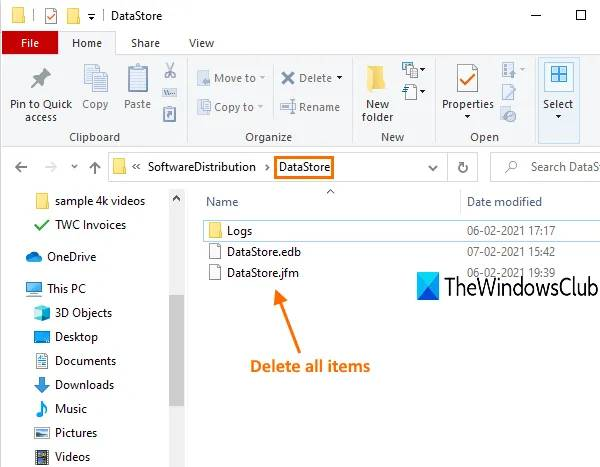
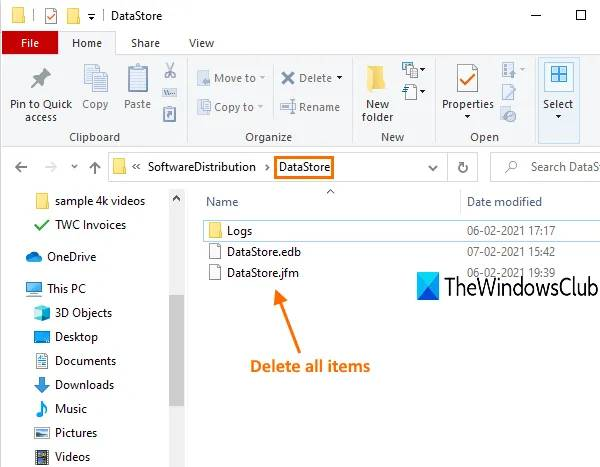
Windows 10 中的 DataStore 文件夹存储与 Windows 更新和更新历史记录关联的临时文件和日志文件。
打开 Windows 服务管理器并停止 Windows 更新服务。之后,请按照以下步骤操作:
- 使用Win+E 热键打开文件资源管理器
- 粘贴
%windir%\\SoftwareDistribution\\DataStore到地址栏中 - 按 Enter 打开 DataStore 文件夹
- 选择 DataStore 文件夹中存在的所有文件和文件夹
- 删除它们。
现在使用 Windows 服务管理器再次重新启动 Windows 更新服务,然后再次尝试运行 Windows 更新。
3]重置Microsoft Store缓存
如果下载 Windows 应用商店应用程序中途卡住并抛出 0x80040154 错误,请重置 Microsoft Store 的缓存。您可以通过 Windows 设置或使用内置命令行工具 wsreset.exe 执行此操作。
4]运行DISM工具
这个DISM 工具扫描系统文件,检查任何系统不一致或损坏,并通过替换损坏的文件轻松修复它们。
5]检查Windows Store上的许可是否同步
有时,由于许可问题,可能会出现 Microsoft Store 错误代码。当许可未正确同步时会发生这种情况。在这种情况下,您可能无法在 Windows 计算机上安装应用程序,或者可能会看到 Microsoft Store 错误 0x80040154。要手动同步它,请转到 Microsoft Store。
打开设置>应用程序更新>同步许可证。
然后,重新启动系统并再次尝试下载应用程序。
如何修复 Windows 更新错误 0x80040154
0x80040154 -2147221164 REGDB_E_CLASSNOTREG
要修复 Windows 更新错误 0x80040154,请按照下列步骤操作:
1]运行Windows疑难解答
使用Microsoft的Windows 更新疑难解答。它将 Windows 更新设置重置为默认值。您还可以运行Microsoft的在线 Windows 疑难解答程序。
2] 将 Windows 更新组件重置为默认值
使用 重置 Windows 更新代理工具,看看它是否对您有帮助。此PowerShell 脚本将帮助您重置 Windows 更新客户端。如果您想手动将每个 Windows 更新组件重置为默认值,请参阅此帖子。
3]检查Windows更新服务状态
打开Windows 服务管理器并检查与 Windows 更新相关的服务,如 Windows 更新、Windows 更新医疗、更新协调器服务等是否未禁用。
独立的 Windows 10 PC 上的默认配置如下:
- Windows 更新服务 – 手动(触发)
- Windows 更新医疗服务 – 手册
- 加密服务 – 自动
- 后台智能传输服务 – 手册
- DCOM 服务器进程启动器 – 自动
- RPC 端点映射器 – 自动
- Windows 安装程序 – 手册。
这将确保所需的服务可用。
除了直接服务之外,您还应该找到 Windows Update 服务的依赖项,并确保它们是否正在运行。
首先,在任务栏搜索框中搜索“服务”,然后单击搜索结果。打开“服务”窗口后,找到 Windows 更新、DCOM 服务器进程启动器和 RPC 端点映射器。检查它们是否正在运行。
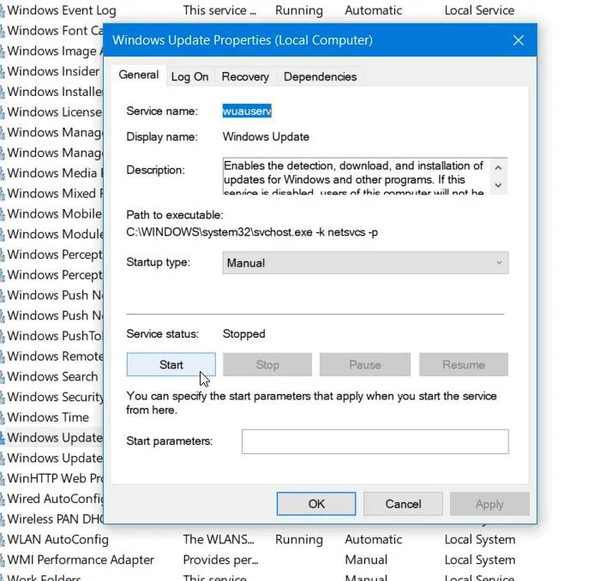
![]()
如果没有,您需要一个接一个地启动这些服务。
4]清除BITS队列
清除任何当前作业的 BITS 队列。为此,请在提升的 CMD 中键入以下内容并按 Enter:
bitsadmin.exe /reset /allusers
5]下载其独立安装程序
使用更新 KB 编号在Microsoft 更新目录网站上搜索 Windows 更新补丁,并下载其独立安装程序。现在手动应用补丁。只搜索号码;不包括 KB。
